
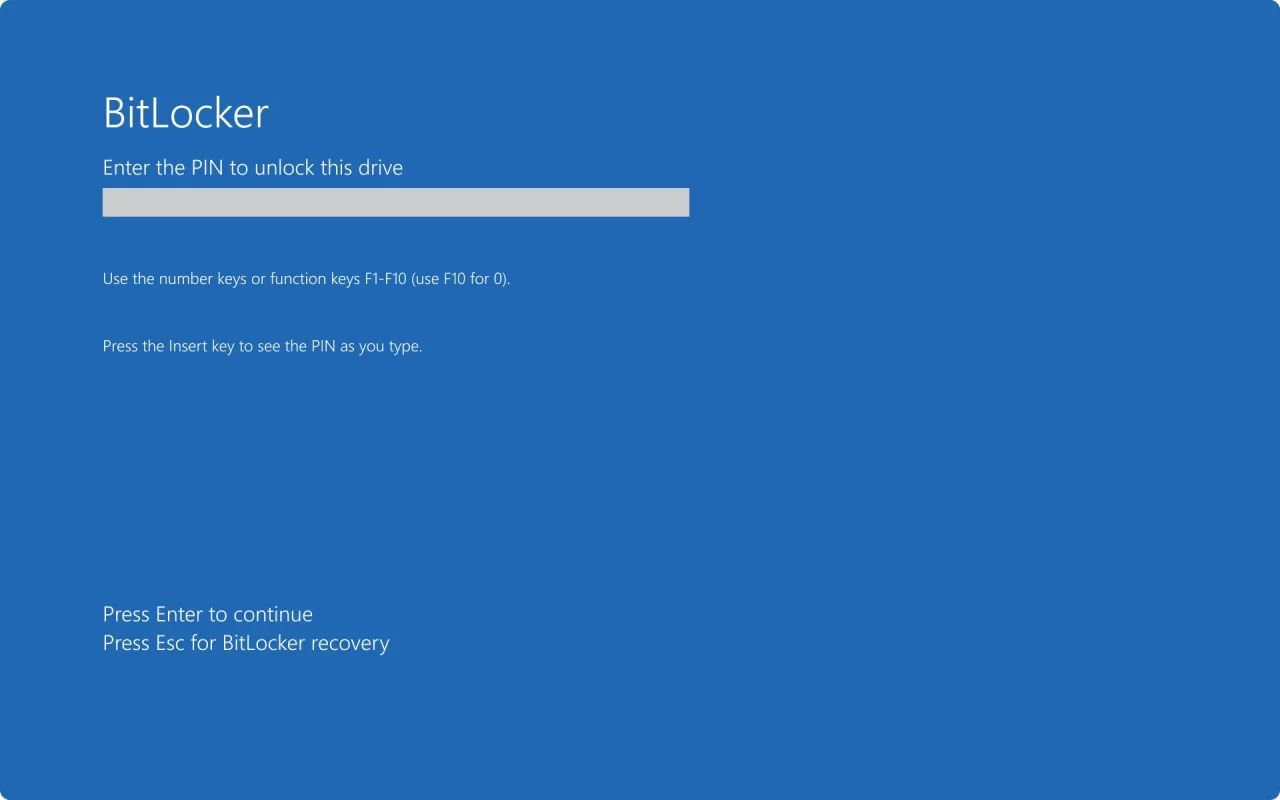
آموزش شکستن درایو قفل شده توسط BitLocker در ویندوز
فهرست مطالب
بیت لاکر یک قابلیت در ویندوز است که به شما اجازه رمزگذاری روی درایوها و اطلاعات موجود در آن ها را میدهد.
با این روش در صورت جا به جایی هارد به کیس دیگر، برای دسترسی به اطلاعات، باید رمز را وارد کنید تا موفق به بازشدن درایو قفل شده به وسیله BitLocker در ویندوز شوید. رمز را خود شما انتخاب میکنید و یک کلید ریکاوری برای بازگرداندن رمز نیز به انتخاب خود نرم افزار بیت لاکر ساخته می شود و در اختیار شما قرار میدهد.
برای شکستن درایو قفل شده توسط بیت لاکر در ویندوز به یکی از دو مورد رمز انتخابی خود شما و یا کلید بازگردانی نیاز دارید. اما اگر رمز خود را فراموش کردید چه کار باید کرد؟ در این مقاله ابتدا به روش شکستن درایو قفل شده به وسیله BitLocker در ویندوز اشاره خواهیم کرد و بعد از آن به سوال بالا پاسخ خواهیم داد.
برای اطلاعات بیشتر در مورد محصولات و خدمات مربوط به امنیت و رمزگذاری، میتوانید به نمایندگی ایسوس مراجعه کنید.
شیوههای باز کردن درایو قفل شده توسط BitLocker در ویندوز
با غیرفعال کردن باز شدن خودکار BitLocker، امنیت اطلاعات شما بیشتر میشود، چون هر کسی برای دسترسی به درایو باید رمز عبور را وارد کند. این ویژگی مخصوصاً زمانی مهم است که هارد یا فلش خود را به سیستم دیگری متصل میکنید یا درایو را جابهجا میکنید.
بعد از این مرحله، اگر رمز عبور خود را فراموش کنید یا به کلید بازیابی (Recovery Key) دسترسی نداشته باشید، باز کردن قفل درایو مشکل خواهد شد. به همین دلیل ذخیره امن کلید بازیابی (مانند ذخیره در اکانت مایکروسافت یا یک فلش مموری مجزا) بسیار ضروری است.
در ادامه، به روشهای مختلف برای باز کردن قفل درایو قفل شده توسط BitLocker در ویندوز خواهیم پرداخت، از جمله استفاده از رمز عبور اصلی، کلید بازیابی، و در نهایت ابزارهای کمکی برای بازیابی رمز در صورت نداشتن اطلاعات لازم. پس اگر با درایو قفل شده مواجه شدید، مراحل زیر میتوانند راهنمای مناسبی برای شما باشند.

آموزش شکستن درایو قفل شده توسط BitLocker در ویندوز
استفاده از رمز BitLocker برای شکستن قفل درایو
یکی از این روشها، استفاده از کلید بازیابی (Recovery Key) است. این کلید معمولاً یک کد ۴۸ رقمی است که هنگام فعالسازی BitLocker توسط ویندوز به شما داده میشود.
اگر رمز اصلی را فراموش کردهاید، کافی است در بخش باز کردن قفل درایو، روی گزینه “More options” کلیک کرده و سپس “Enter recovery key” را انتخاب کنید. پس از وارد کردن این کد، قفل درایو باز میشود و به اطلاعات دسترسی خواهید داشت.
اگر کلید بازیابی را هم در دسترس ندارید، تنها راه باقیمانده، فرمت کردن درایو است. با این کار، قفل BitLocker حذف میشود ولی همه اطلاعات داخل درایو پاک خواهد شد.
در صورتی که به دنبال روشهای پیشرفتهتر برای بازیابی رمز هستید، برخی نرمافزارهای تخصصی مانند BitCracker یا Elcomsoft میتوانند در برخی موارد به بازیابی رمز کمک کنند، اما این ابزارها معمولاً زمانبر، پیچیده و بدون تضمین موفقیت هستند.
پس نگهداری درست رمز عبور و کلید ریکاوری از اهمیت بالایی برخوردار است و بهتر است در چند جای امن ذخیره شوند تا در مواقع ضروری دچار مشکل نشوید.
غیر فعال کردن Bitlockerبا استفاده از Recovery Key
اگر رمز ایجاد شده در زمان ایجاد قفل را فراموش کردهاید، برای شکستن درایو قفل شده توسط Bitlocker در ویندوز راه حل های کمی پیش رو دارید. یکی از این راهها، استفاده از Recovery Key است.
در هنگام ساخت رمز، یک فایل شامل یک کد بلند به عنوان کلید بازیابی رمز برای شما تشکیل میشود و ویندوز از شما میخواهد تا این کلید را در محلی امن ذخیره و یا یادداشت نمایید. برای استفاده از این کلید زمانی که رمز را فراموش کردید، ابتدا به کنترل پنل بروید.
برای این کار در منوی استارت عبارت Control Panel را جستجو نمایید. در کنترل پنل گزینهای با عنوان BitLocker Drive Encryption وجود دارد. اگر کنترل پنل در حالت نمایش Category باشد، به بخش System and Security بروید و گزینه BitLocker Drive Encryption را انتخاب نمایید.
در صفحه باز شده، درایوهای متصل به کامپیوتر برای شما نمایش داده میشوند. درایو مورد نظر را پیدا کنید و گزینه Turn off BitLocker را انتخاب نمایید. در این مرحله از شما در خواست میشود که رمز را وارد کنید. به دلیل این که رمز را فراموش کردهاید، گزینه More Options را انتخاب کنید و سپس بر روی Enter Recovery Key کلیک کنید.
سپس به سراغ فایل پشتیبان یا همان گزینه بازگرداندن اطلاعات بروید که در فرمت یک فایل با پسوند TXT برای شما ارائه شده است. کلید 48 کاراکتری را وارد کنید و بعد از آن بر روی دکمه Unlock کلیک نمایید. با این کار موفق به باز کردن درایو قفل شده به وسیله BitLocker در ویندوز میشوید و به فایلها دسترسی پیدا میکنید.
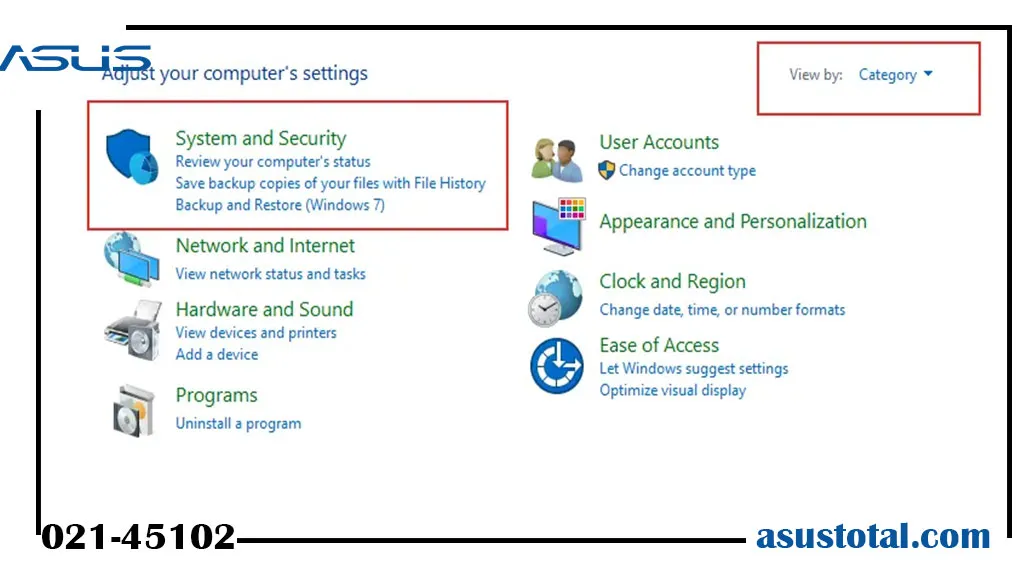
آموزش شکستن درایو قفل شده توسط BitLocker در ویندوز
شکستن درایو قفل شده با BitLocker بدون کلید ریکاوری
بیایید تصور کنیم که به هیچ کدام از دو کلید امنیتی رمز BitLocker و Recovery Key دسترسی ندارید (البته حتی فکر کردن به این شرایط هم ترسناک است!). در این موقعیت دو روش برای باز کردن درایو قفل شده به وسیله BitLocker در ویندوز وجود دارد. راه حل اول بسیار سریع و آسان است، اما شما در این روش تمام اطلاعات موجود در آن درایو را از دست میدهید . تنها نیاز است در این روش هارد را فرمت کنید تا قفل BitLocker از بین برود. در راه حل دوم استفاده از ابزار ریکاوری پسورد بیت لاکر است که میتوان به موارد زیر اشاره کرد:
BitCracker
Thegrideon BitLocker Password
Elcomsoft Distributed Password Recovery
Passware Kit
هر کدام از این ابزارها، رویکردی متفاوت برای باز کردن درایو قفل شده توسط BitLocker در ویندوز را ارائه میکنند. اما دو نکته در رابطه با هر کدام از این روشها همیشه صدق میکند. اولین اینکه، استفاده از این ابزارها میتواند بسیار زمانبر باشد و دومین نکته اینکه موفقیت در پیدا کردن رمز بیت لاکر در این ابزار تضمینی نیست.
به همین دلیل، استفاده از این ابزارها معمولاً برای مواقعی توصیه میشود که هیچ راه دیگری برای دسترسی به دادهها وجود نداشته باشد و شما همچنان در دسترس بودن اطلاعات خود اهمیت زیادی قائل باشید.
علاوه بر این، هزینههای این ابزارها نیز میتواند بالاست، بنابراین قبل از استفاده از آنها باید در نظر بگیرید که آیا به صرفه است یا خیر.
در نهایت، بهترین راهکار همیشه این است که رمز و کلید بازیابی BitLocker را در مکانهای امن و قابل دسترس ذخیره کنید تا از بروز مشکلات مشابه در آینده جلوگیری شود.
سوالات متداول
اگر رمز BitLocker را فراموش کنیم و به کلید ریکاوری دسترسی نداشته باشیم، آیا میتوانیم اطلاعات درایو را بازگردانی کنیم؟
اگر هم رمز اصلی و هم کلید ریکاوری BitLocker رو نداشته باشید، نمیتوانید درایو رو باز کنید. تنها راه سریع فرمت کردن درایوه که همه اطلاعات رو پاک میکند. ابزارهایی مانند BitCracker و Elcomsoft ممکنه کمک کنن، ولی خیلی زمان میبرن و هیچ تضمینی برای موفقیت نیست. پس بهتره رمز و کلید ریکاوری رو توی مکانهای مختلف مثل اکانت مایکروسافت یا فلش مموری ذخیره کنید.
چگونه میتوانیم قفل خودکار BitLocker را غیرفعال کنیم تا همیشه برای باز کردن درایو از ما رمز خواسته شود؟
برای افزایش امنیت، میتوانید گزینه باز شدن خودکار (Auto-unlock) BitLocker را غیرفعال کنید تا هر بار که به درایو دسترسی پیدا میکنید، نیاز به وارد کردن رمز عبور باشد.
برای انجام این کار:
- وارد Control Panel شوید.
- به بخش System and Security بروید.
- روی BitLocker Drive Encryption کلیک کنید.
- درایو مورد نظر را پیدا کرده و گزینه Turn off auto-unlock را انتخاب نمایید.
با این کار، دیگر قفل درایو بهصورت خودکار باز نخواهد شد و برای هر بار دسترسی به اطلاعات، ورود رمزتان الزامی خواهد بود.
جمع بندی
بیت لاکر (BitLocker) یکی از قابلیتهای مهم ویندوز برای رمزگذاری درایوها و حفاظت از اطلاعات است. اگر رمز BitLocker را فراموش کنید، برای باز کردن قفل درایو دو راه اصلی پیش رو دارید:
استفاده از رمز اصلی یا Recovery Key که هنگام فعالسازی بیت لاکر ساختهاید.
اگر به هیچکدام دسترسی ندارید، تنها گزینهتان فرمت کردن درایو است که البته باعث حذف کامل اطلاعات میشود.
همچنین ابزارهایی مثل BitCracker، Elcomsoft و Passware Kit وجود دارند که شاید بتوانند رمز را بازیابی کنند، ولی استفاده از آنها زمانبر است و نتیجه صد درصدی ندارند.
در نتیجه، نگهداری امن رمز و کلید ریکاوری مهمترین نکته برای جلوگیری از دردسرهای بعدی است.
به همین دلیل پیشنهاد میشود هنگام فعالسازی BitLocker، کلید بازیابی (Recovery Key) را در چند محل امن مانند حساب کاربری مایکروسافت، فلش مموری یا حتی چاپ کاغذی نگهداری کنید تا در صورت فراموشی رمز، بتوانید بهراحتی به اطلاعات خود دسترسی پیدا کنید.
همچنین اگر از این قابلیت در هارد اکسترنال یا فلش مموری استفاده میکنید، قبل از جدا کردن دستگاه از سیستم، قفل BitLocker را باز کنید تا در دستگاههای دیگر برای باز کردن قفل دچار مشکل نشوید.
در نهایت، BitLocker ابزاری قوی و ایمن برای حفاظت از اطلاعات است، اما اگر بهدرستی از رمزها و کلیدهای آن نگهداری نشود، ممکن است به جای حفاظت از اطلاعات، باعث از دست رفتن همیشگی دادهها شود. بنابراین قبل از فعالسازی، حتماً راههای بازیابی رمز را بررسی و ذخیره کنید.

